Ti chiedi come dare il via al 2024 all’insegna dell’ottimismo e della produttività? Il nostro consiglio è di anticipare le pulizie di primavera, iniziando subito dal tuo ambiente digitale, poiché questo ti aiuterà sicuramente a trascorrere l’anno in modo più produttivo. Abbiamo raccolto alcuni suggerimenti utili per sbarazzarsi di quello che non serve più, eliminare distrazioni e fastidi e migliorare l’igiene digitale.
1. Elimina i file non necessari
Comincia dalle basi eliminando i file che non ti servono più. Questa fase potrebbe sembrare facile, ma in realtà può richiedere tempo, semplicemente perché tutti noi abbiamo una quantità incredibile di file. È quindi importante non lasciarsi sopraffare da questo compito. Prova a suddividerlo in piccoli passaggi, ad esempio eliminando 10, 20 o 50 file ogni giorno o anche più volte al giorno.
Le posizioni principali in cui cercare i file spazzatura sono:
- Un candidato ovvio per iniziare la pulizia digitale. Ripulito il desktop da vecchi collegamenti e file, non avrai guadagnato solo spazio di archiviazione: la nuova sensazione di ordine che proverai contribuirà ad aumentare la tua produttività e rafforzerà la tua motivazione a proseguire con i passaggi successivi della tua pulizia digitale!
- Cartella “Desktop precedente”. Molto probabilmente anche sull’unità SSD del tuo computer è presente una cartella con questo nome (o uno simile, ad esempio “Vecchio disco” o “Vecchi file del computer”), che magari contiene un’altra cartella “Desktop precedente”, all’interno della quale se ne trova un’altra e così via. Può sembrare scoraggiante, ma è il momento di affrontare finalmente questo abisso di directory annidate.
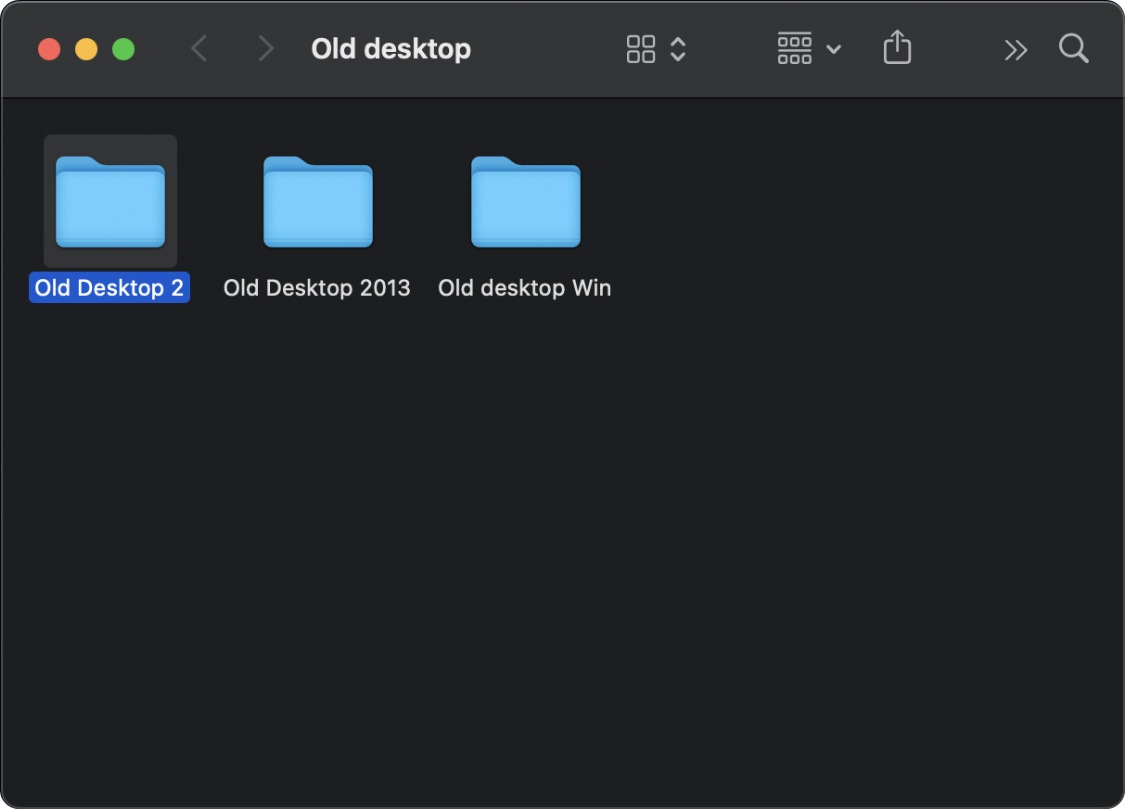
Cartelle Desktop precedente nidificate
- Cartella Download. Vecchi documenti, file di installazione di programmi eliminati da tempo, immagini salvate risalenti a un decennio fa e altri cimeli digitali: molto probabilmente non ti occorrono più e puoi tranquillamente eliminarle. Inoltre, non dimenticare di pulire la cartella dei download, sia sul computer che sullo smartphone (e sul tablet, se ne hai uno).
- Galleria fotografica dello smartphone. Se elimini tutte le foto duplicate, gli screenshot acquisiti senza un motivo particolare e i video registrati involontariamente mentre avevi il telefono in qualche tasca, potresti scoprire che puoi rimandare di un altro anno o due l’acquisto di un nuovo smartphone con più memoria. A questo scopo puoi utilizzare alcune app specializzate, che ti aiutano a cercare i file duplicati o simili, ad esempio una serie di scatti identici, un paio dei quali è più che sufficiente. Puoi trovare facilmente questo tipo di app negli app store utilizzando la parola chiave “duplicati”.
- Spazio di archiviazione nel cloud. Questa posizione è simile alla cartella Desktop precedente, ma nel cloud. Acquistando dello spazio aggiuntivo, potresti certamente continuare ad accumulare file ancora per qualche anno… Ma non sarebbe meglio sbarazzarsene?
- File di grandi dimensioni e duplicati presenti nel computer. Il modo più semplice per liberare rapidamente spazio sul disco rigido, o sull’unità SSD, è eliminare alcuni file di grandi dimensioni o duplicati, in genere “accuratamente” sparsi in diverse cartelle. Per cercare automaticamente i file più ingombranti è possibile utilizzare la funzionalità File di grandi dimensioni, disponibile nella scheda Prestazioni dell’app Kaspersky. È sufficiente specificare la dimensione minima e l’area in cui deve essere eseguita la ricerca (l’intero computer o alcune cartelle selezionate), per visualizzare in pochi minuti un elenco completo dei file la cui dimensione supera il limite indicato. A questo punto puoi scegliere di eliminarli tutti in blocco o uno a uno.
Sempre nella scheda Prestazioni, è anche possibile trovare e rimuovere i file duplicati. Utilizzando insieme queste funzionalità (disponibili negli abbonamenti Kaspersky Standard, Kaspersky Plus e Kaspersky Premium, potresti evitare di acquistare un nuovo disco rigido o un’altra unità SSD.
Dopo aver rimosso i file non necessari, non dimenticare di svuotare il Cestino (o la cartella “Foto eliminate”, nel caso della galleria fotografica dello smartphone.
2. Pulisci la posta e le app di messaggistica
Nel corso di questo secondo importante passaggio dell’attività di pulizia digitale, potrai riordinare le tue app di posta elettronica e messaggistica. In questo modo ridurrai la quantità di spazio occupato dalla corrispondenza e, soprattutto, migliorerai la tua esperienza di utilizzo della posta elettronica e degli strumenti di messaggistica. Come iniziare?
- Sbarazzati dei messaggi non letti. Quei numeri spaventosi nei bollini rossi sopra le icone delle app di messaggistica possono risultare davvero irritanti e impedirti di gestire i nuovi messaggi in arrivo in tempo. Potresti ad esempio trascurare o rispondere in ritardo a qualche comunicazione importante, perdere di vista una scadenza, mancare a una riunione e così via. Come per la pulizia dei file, mettere in ordine e-mail e messaggi non letti può richiedere tempo. Ecco perché in questo caso è consigliabile adottare un approccio costante e sistematico: prova a suddividere il processo in più passaggi. Il tuo obiettivo dovrebbe essere quello di avere sempre meno elementi non letti alla fine della giornata: prima o poi arriverai a zero.
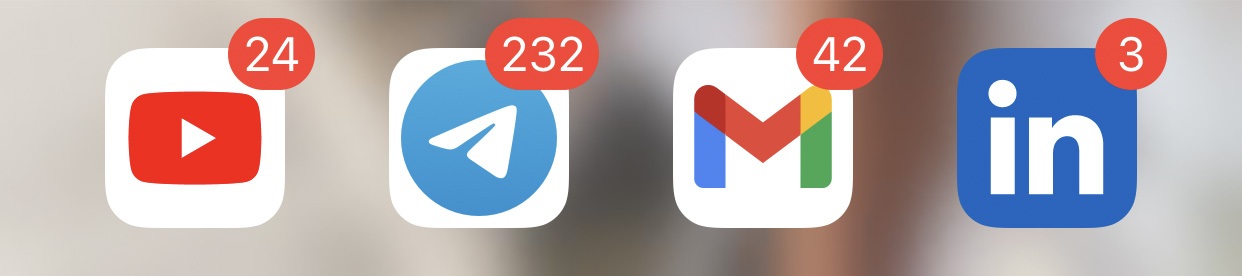
Ti ricorda qualcosa? Prova a riordinare gradualmente tutti i messaggi non letti
- Annulla l’iscrizione a newsletter e canali di messaggistica non necessari. Questo passaggio può aiutarti anche con l’attività precedente. Eliminando i feed di informazioni non necessari ridurrai il numero di nuovi elementi non letti, raggiungendo quota zero ancora più velocemente. È importante agire con decisione: invece di limitarti a ignorare messaggi e e-mail non interessanti, cancellali immediatamente.
- Elimina le vecchie chat degli strumenti di messaggistica. La chat con un agente immobiliare sull’appartamento da cui ti sei trasferito tre anni fa o quelle con i corrieri e altri messaggi simili dal valore inestimabile formeranno un giorno la base delle tue memorie. Era una battuta, ovviamente: elimina tutto senza esitazione.
- Elimina le e-mail con allegati di grandi dimensioni. Ricevi dal tuo provider di posta elettronica messaggi fastidiosi che ti avvertono che stai per esaurire lo spazio di archiviazione? Il modo più semplice per ripulire rapidamente la casella di posta è eliminare le vecchie e-mail con allegati di grandi dimensioni. La maggior parte dei provider e dei programmi di posta elettronica consente di trovarle senza troppe difficoltà. Con Gmail è più semplice: per trovare tutte le e-mail di dimensioni superiori a 10 megabyte, è sufficiente digitare “size:10000000” nella barra di ricerca.

Il modo più semplice per ripulire rapidamente la casella di posta: trovare ed eliminare tutte le e-mail di grandi dimensioni
- Svuota la cartella dello spam. Le singole e-mail di spam in genere non occupano molto spazio. Ma se non controlli la cartella da un po’ di tempo, potresti aver accumulato molti messaggi. Eliminandoli potrai ridurre ulteriormente lo spazio occupato nella tua casella di posta.
3. Chiudi le vecchie schede
Ora è il momento di occuparci del programma che tutti noi utilizziamo di più: il browser. Le vecchie schede lasciate aperte per mesi, se non per anni, non solo consumano la memoria del dispositivo, ma rendono anche difficile trovare le informazioni di cui si ha effettivamente bisogno. Inoltre, l’abbondanza di schede può rappresentare un serio ostacolo all’aggiornamento del browser, che, tra l’altro, è una delle procedure di igiene digitale più importanti.
Prova a eliminare le schede non necessarie in tutti i browser che utilizzi, incluso sullo smartphone. Puoi procedere in due modi: agire rapidamente e con decisione, chiudendo tutte le schede senza preoccuparti di ciò che contengono, o chiudere le schede in gruppi di 10-20 alla volta, controllando se c’è qualcosa di importante. È possibile aggiungere quelle effettivamente necessarie ai segnalibri o ai gruppi di schede.
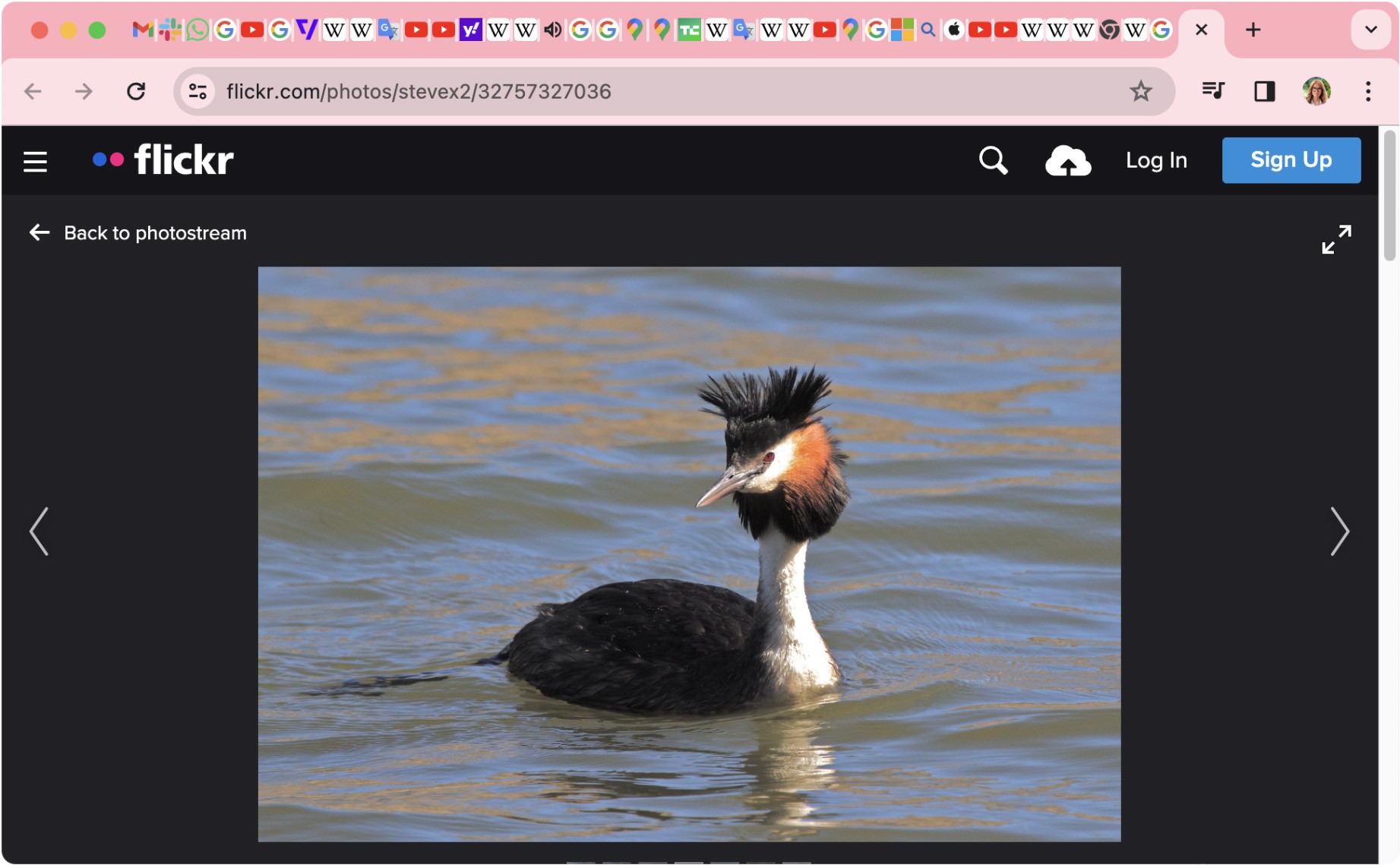
Chiudi tutte le schede del browser non necessarie: sarà più facile trovare quelle importanti
E già che ti stai occupando del browser, svuota anche la cache. Se non l’hai mai fatto prima, ti sorprenderai di vedere quanto spazio occupa. Inoltre, è consigliabile controllare tutte le estensioni installate nel browser: se non ne utilizzi qualcuna, è il momento perfetto per rimuoverla.
4. Annulla gli abbonamenti non necessari
Quasi tutti i servizi online al giorno d’oggi offrono qualche tipo di abbonamento a pagamento. Questi abbonamenti possono iniziare ad accumularsi senza che tu te ne renda conto. Quanto costa tutto questo? Chi lo sa? Seriamente, le persone in genere non hanno idea di quanto spendono per tutti i loro abbonamenti digitali, sottovalutando le spese totali che effettivamente sostengono.
L’annullamento degli abbonamenti non necessari non solo porta un vantaggio finanziario immediato, ma questo vantaggio è probabilmente maggiore di quanto si immagini. D’altra parte, il compito non è così semplice: bisogna ricordarsi di tutti gli abbonamenti, raccogliere e organizzare le informazioni: solo allora potrai decidere quali mantenere e quali annullare. Potrebbero esserci anche abbonamenti familiari, con duplicati sui vari dispositivi dei diversi membri della famiglia.
La buona notizia è che esiste una speciale app per la gestione degli abbonamenti: SubsCrab. È in grado di organizzare le informazioni su tutti i tuoi abbonamenti, calcolare le spese mensili, mostrarti un pratico calendario e avvisarti in anticipo delle scadenze di pagamento, suggerirti cosa fare per annullare un particolare abbonamento e persino proporre opzioni di abbonamento alternative o codici promozionali e sconti per i rinnovi.
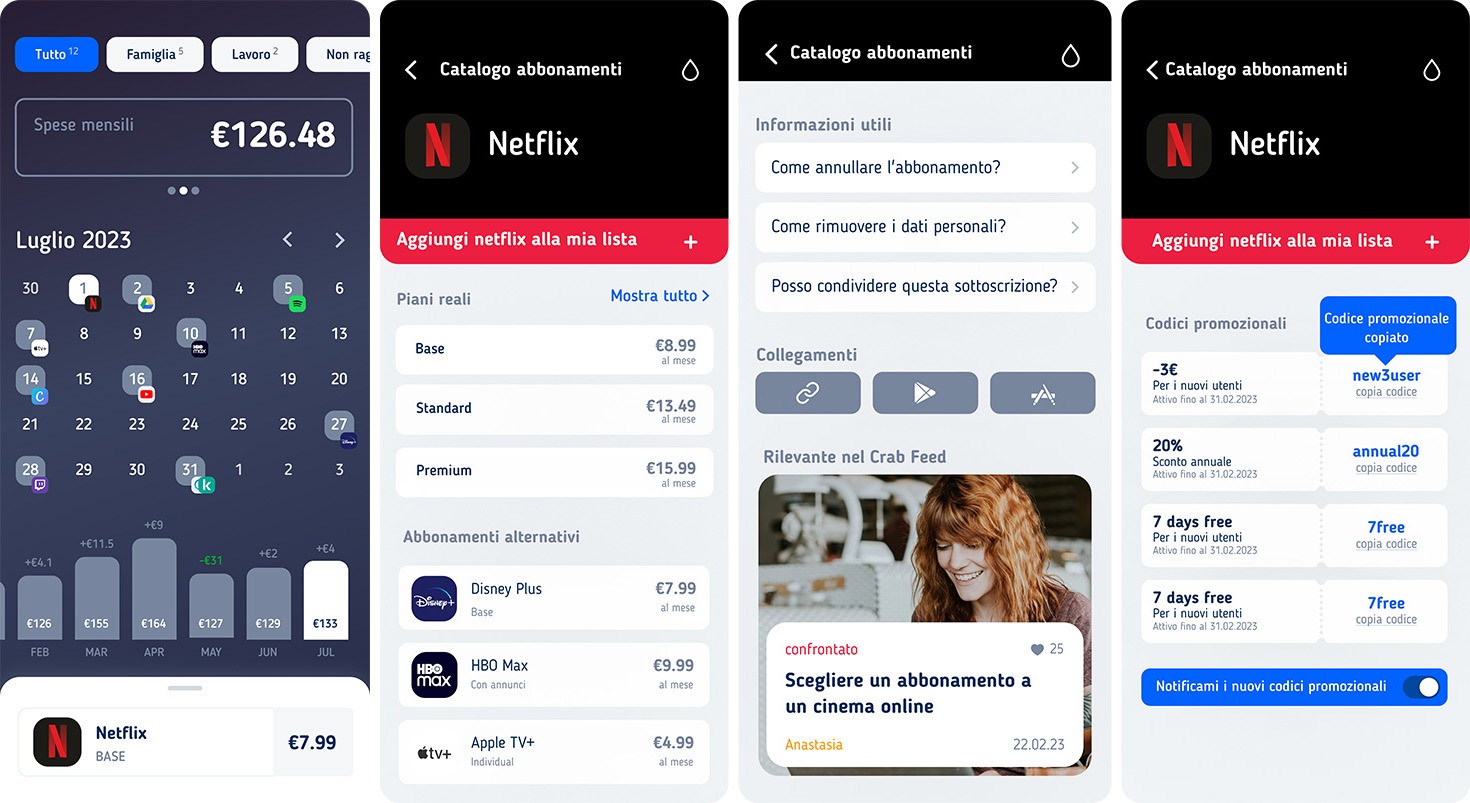
Con l’app SubsСrab puoi organizzare gli abbonamenti a pagamento e annullare quelli non necessari
5. Rimuovi le applicazioni inutilizzate
Probabilmente hai app sul tuo smartphone che non usi da più di un anno. O forse anche app che non hai mai aperto. Non solo occupano la memoria del dispositivo, ma possono anche consumare lentamente il traffico Internet e la carica della batteria e, soprattutto, intasare l’interfaccia e continuare a raccogliere dati sullo smartphone e su di te.
È ora di liberarsene! Se elimini almeno un’app inutilizzata al giorno, nel giro di un mese avrai riordinato la schermata iniziale dello smartphone.
Tuttavia, esiste un modo per rilevare immediatamente tutte le app non necessarie, sia nei computer Windows che negli smartphone Android, con l’aiuto della funzionalità App inutilizzate inclusa negli abbonamenti Kaspersky Standard, Kaspersky Plus e Kaspersky Premium. Ti mostrerà le app che usi raramente e ti consentirà di eliminarle tutte in un colpo solo.
Ci sono alcune app Android protette che non è possibile disinstallare, anche se non ne hai bisogno, a causa delle impostazioni del produttore dello smartphone. Potrebbe, ad esempio, trattarsi di un browser proprietario o di un client di social network inutilizzato. Esistono comunque metodi speciali per disinstallare queste app, che abbiamo trattato in dettaglio in questa guida completa.
6. Disattiva le notifiche non necessarie
Uno dei principali ostacoli alla tranquillità digitale può essere il flusso infinito di notifiche oggi generate da quasi tutte le app, che si tratti di un fitness tracker o di una calcolatrice. Fortunatamente, in questo caso non siamo in balia dei nostri telefoni. Quindi scorri l’elenco delle app che possono mostrare notifiche e disattiva quelle non necessarie.
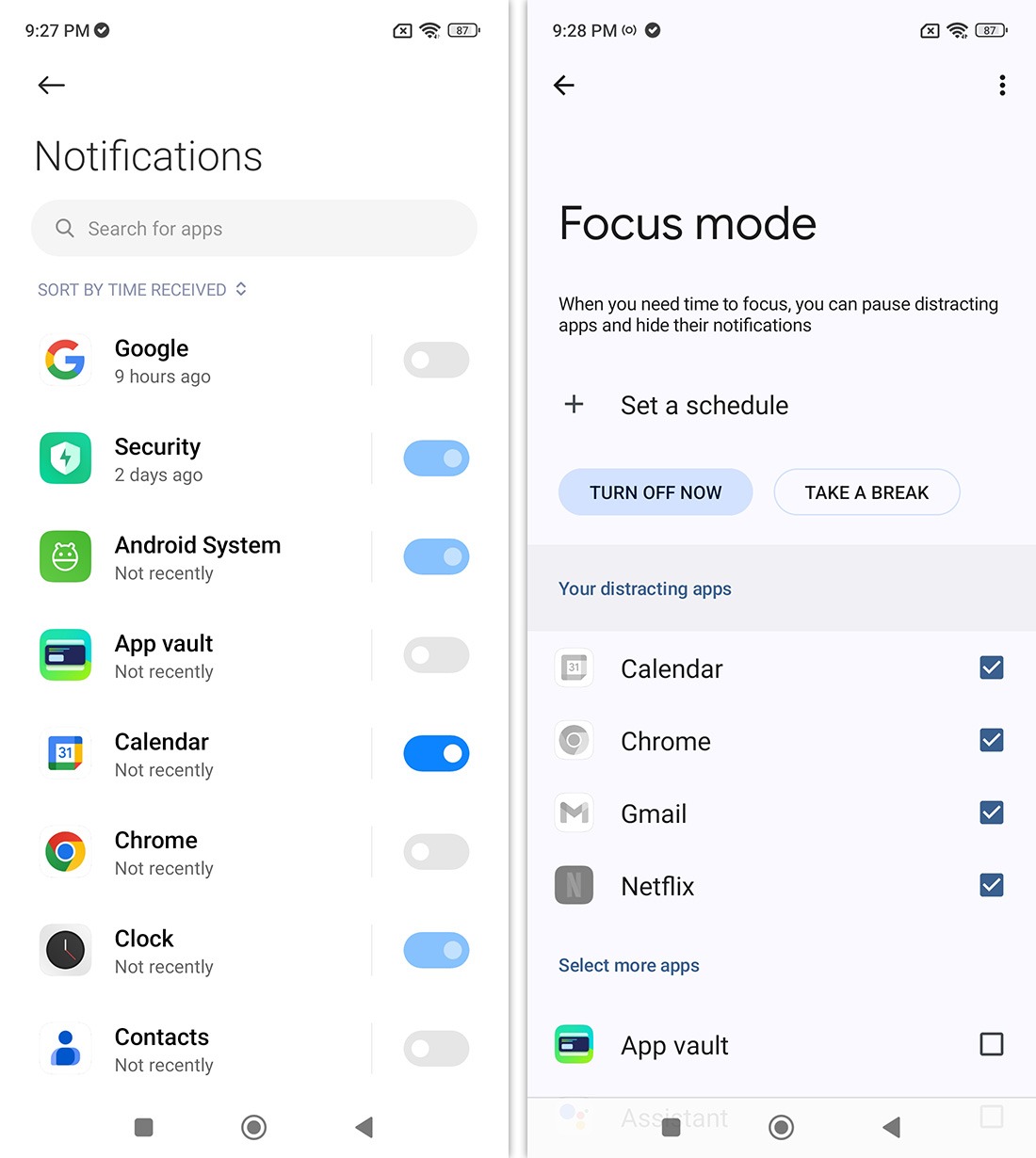
Impostazioni di notifica e modalità Focus in Android
Sono disponibili due possibili soluzioni. La prima è radicale: disabilitare le notifiche per tutte le app tranne quelle più essenziali, come app bancarie, strumenti di lavoro e messaggistica. La seconda è più moderata: identificare le app che abusano sfacciatamente delle notifiche, inviandole a raffica senza una buona ragione, e disabilitarle.
È anche utile disabilitare le notifiche negli strumenti di messaggistica per i contatti, i canali e le chat meno importanti. Inoltre, dai un’occhiata più da vicino alle impostazioni della modalità Focus. Questo tipo di impostazioni è disponibile in tutti i moderni sistemi operativi, come Android, iOS/iPadOS, Windows e macOS, e consentono di limitare per un determinato periodo il numero di notifiche e altri elementi di disturbo.
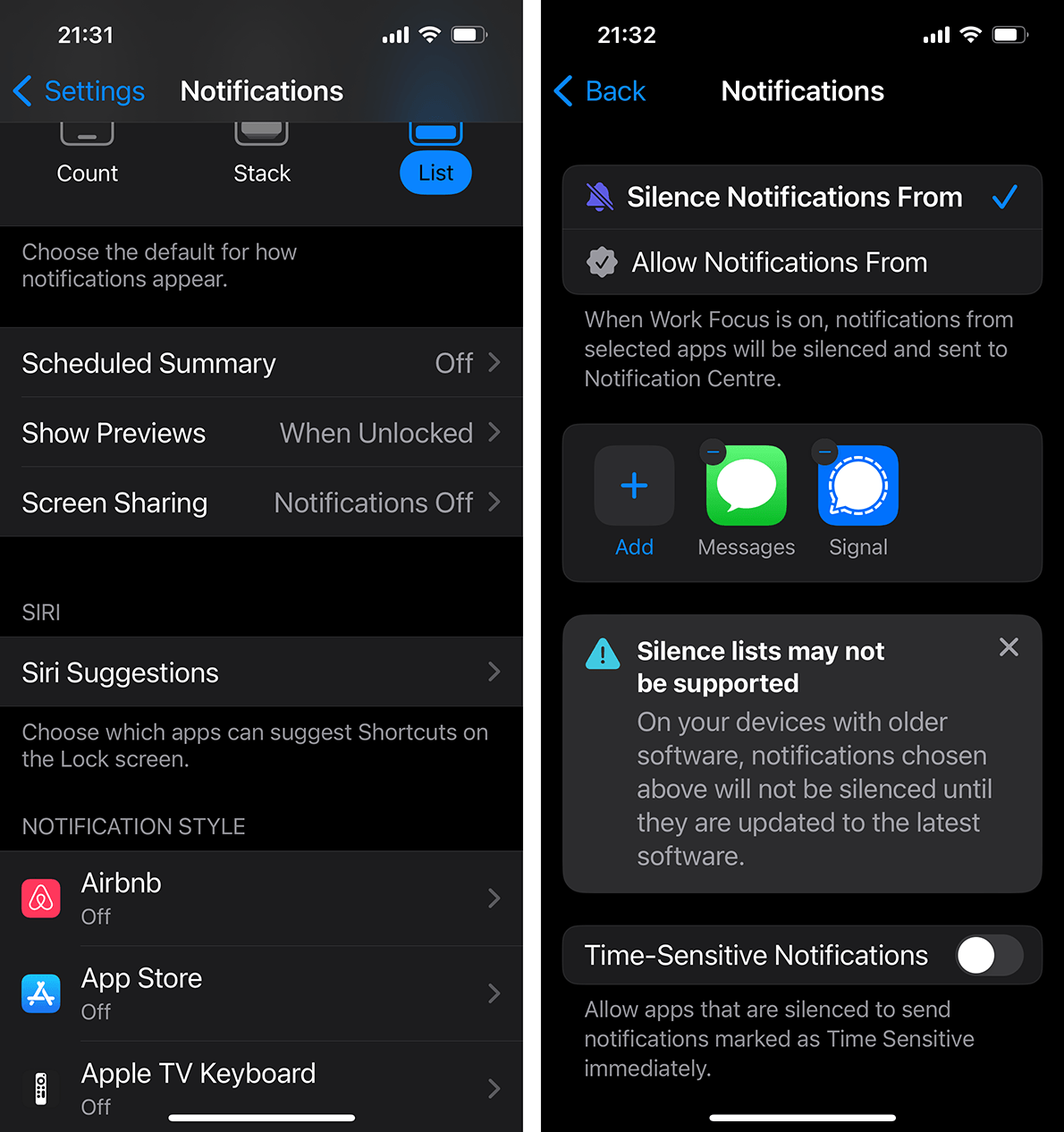
Impostazioni di notifica e modalità Focus in iOS
Inoltre, non dimenticare che al giorno d’oggi non sono solo le app a inviare notifiche: anche molti siti Web utilizzano sistemi di notifica integrati nel browser. Quindi assicurati di disabilitare anche tutte le notifiche non necessarie di questo tipo. A questo proposito, è disponibile una guida specifica su come impedire ai browser di disturbarti inutilmente.
7. Elimina gli account inutilizzati
Gli account di servizi online, anche quelli meno importanti, rappresentano sempre un potenziale rischio. Se un account viene violato, potrebbe essere utilizzato per frodi, riciclaggio di beni rubati, attacchi ad altri utenti e altro ancora, il tutto a tuo nome. Inoltre, se a uno di questi account è collegata una carta bancaria, potrebbero esserci gravi conseguenze.
È quindi meglio non correre rischi: se non hai più bisogno di un determinato account, è consigliabile eliminarlo. Questa parte della pulizia potrebbe essere particolarmente impegnativa: in primo luogo, dovrai ricordare quali account hai creato, quindi recuperare le credenziali di accesso e solo allora potrai eliminarli. Ma ne vale la pena!
Per rendere più agevole questo compito, prova a eliminare almeno un account non necessario a settimana. E già che ci siamo, ti consigliamo di aggiungere tutti i tuoi account a un gestore di password. In questo modo, saranno centralizzati in una singola posizione, le relative password saranno archiviate in modo sicuro e potrai effettuare l’accesso con pochi clic. La prossima volta che eseguirai la pulizia, sarà tutto più semplice.
Inoltre, se uno dei servizi che utilizzi viene compromesso, riceverai una notifica dal gestore di password in modo da intervenire tempestivamente, modificando la password o eliminando l’account.
8. Modifica le password non sicure
Se inserisci i dettagli dei tuoi account in Kaspersky Password Manager, l’applicazione mostra tutte le password che potrebbero non essere sicure, a causa di violazioni dei dati o perché vengono utilizzate in più account contemporaneamente.
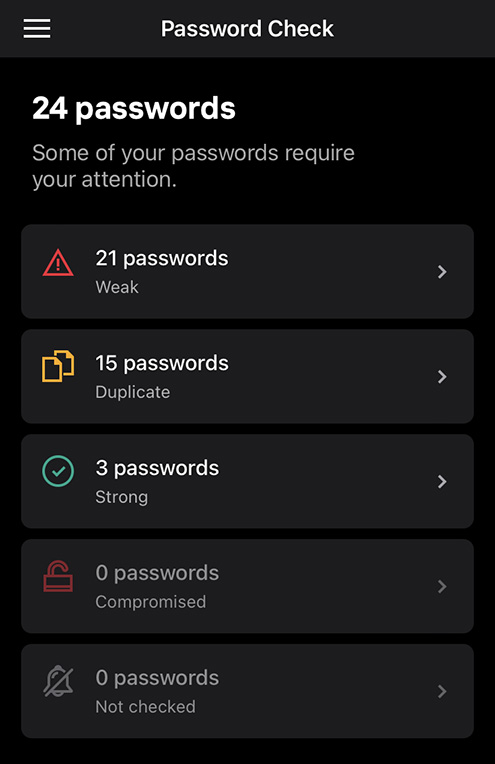
Kaspersky Password Manager indica quali password non sono sicure e devono essere modificate
Il pericolo del primo scenario (quando una password è già stata compromessa) è ovvio: se i malintenzionati conoscono la tua password, la sicurezza dell’account corrispondente è direttamente minacciata.
Per quanto riguarda l’utilizzo della stessa password per piattaforme diverse, il rischio è che se uno di questi servizi viene violato e gli aggressori scoprono la password, proveranno sicuramente a utilizzarla per accedere ad altri account, una tecnica nota come stuffing delle credenziali. Pertanto, l’utilizzo della stessa password ovunque ti espone al rischio che più account vengano violati contemporaneamente, il che è molto spiacevole.
Le password non sicure devono essere modificate: prima lo fai, meglio è. Le password che sono già state compromesse devono essere cambiate immediatamente. Per modificare le password che si utilizzano in più servizi, è possibile procedere passo dopo passo, modificando un paio di account alla volta.
A proposito, Kaspersky Password Manager ti aiuta a creare combinazioni di caratteri sicure e uniche, utilizzando un generatore di password casuali (evitandoti di dover inventare nuove password complesse), e le memorizza in modo sicuro in formato criptato, sincronizzandole in tutti i tuoi dispositivi. L’unica password che dovrai ricordare in questo caso è la password principale per Kaspersky Password Manager: cripta l’intero database delle password e non viene salvata da nessuna parte.
Inoltre, per semplificare tutti questi processi di pulizia digitale, è consigliabile utilizzare Kaspersky Premium, che include una protezione completa, strumenti di miglioramento della produttività, un gestore di password e molte altre funzionalità necessarie per un’efficace gestione digitale di tutti i dispositivi della famiglia.
 suggerimenti
suggerimenti

 Consigli
Consigli